Alle slags USB-drev, hvad enten de er almindeligeflash-drev eller flytbare hukommelseskort er udsat for fejl på grund af forskellige årsager. Lad os sige, at en bruger skal bruge en USB-enhed til at installere eller gendanne et operativsystem, og flashdrevets filsystem er RAW. Hvordan installeres Windows 7 eller anden ændring, fordi dette format ikke genkendes? Først skal du rette filsystemet. Følgende er et par grundlæggende teknikker, der vil være nyttige i andre tilfælde, når der af en eller anden grund er opstået en sådan fejl.
Hvorfor vises RAW-format på en USB-enhed?
Selve RAW-formatet er en slags "rå" struktur, som på grund af en fejl eller fejl har erstattet FAT32 eller NTFS.
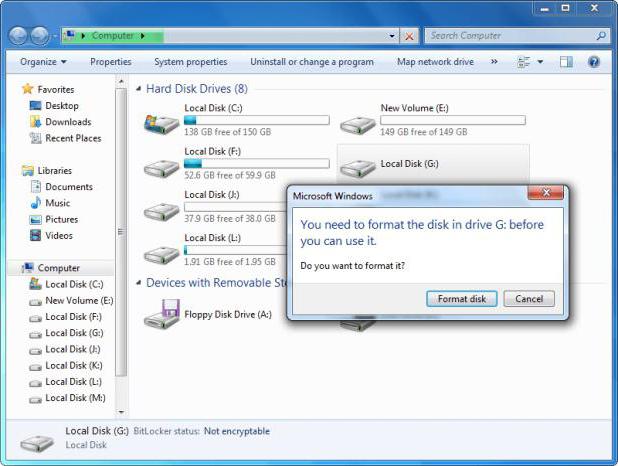
De mest almindelige situationer involvererudsættelse for vira, strømstød, forkert fjernelse af enheden, softwarefejl i mikrocontrolleren og fysisk skade på medierne. Som et resultat ændres filsystemet på drevet spontant, men spørgsmål relateret til, hvordan man fjerner RAW-filsystemet på et flashdrev og gendanner de oplysninger, der er gemt på det, kan løses ganske enkelt. Lad os først se på de oprindelige værktøjer til Windows-systemer.
Sådan repareres RAW-filsystem på et USB-flashdrev: indledende trin
I tilfælde af fejl er det umuligt at skrive eller læse information fra drevet, selvom selve flashdrevet kan ses i Stifinder, i afsnittet Diskhåndtering og i Enhedshåndtering.
Før du fortsætter med spørgsmålet om, hvordan du løser RAW-filsystemet på et USB-flashdrev, anbefales det, at du først kontrollerer det med standardsystemværktøjet i form af CHKDSK-diskkontrol.

For at starte diagnostik startes kommandoen.konsollen (cmd i menuen Kør), hvorefter linjen chkdsk F: / f er skrevet i den, hvor det første bogstav ("F") er USB-drevets bogstav (du kan se det i "Explorer" "). Denne kommando er god, fordi hvis fejlen på enheden ikke var kritisk i slutningen af kontrollen, kan du se dit flashdrev i standard NTFS-format.
Du kan også køre kontrollen, når du starter fragendannelsesdisk ved hjælp af den samme kommandokonsol, hvor du, inden du indtaster ovenstående kommando, skal skrive linjerne diskpart, diskvolumen (for at finde ud af enhedsbrevet) og afslutte og derefter bruge standardværktøjet.
Dog i tilfælde af alvorlige skader, systemetkan give en besked om, at dette værktøj ikke er gyldigt til RAW-diske. Hvordan fikser man RAW-filsystemet på USB-nøglen i dette tilfælde? Den nemmeste vej ud er formatering.
RAW-filsystemet på et USB-flashdrev: hvordan løser man situationen ved hjælp af Windows?
Til at begynde med kan du prøve at udføre formatering ved at kalde højreklikmenuen i "Stifinder" og vælge linjen til udførelse af denne handling.
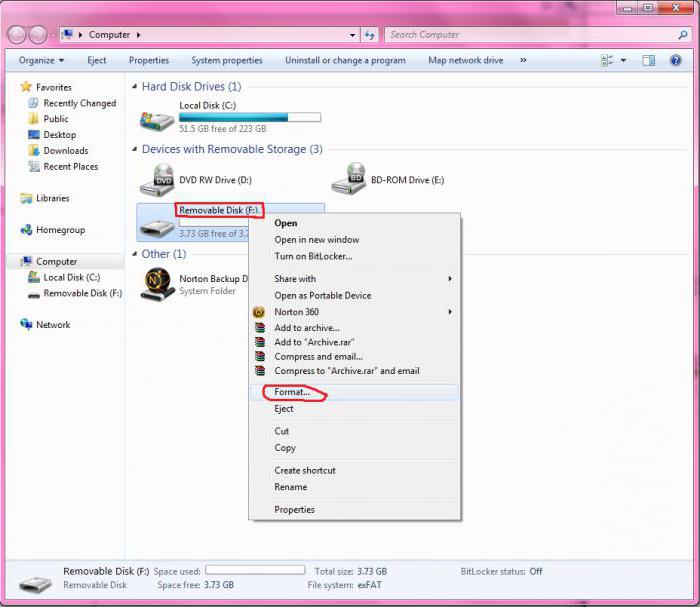
Når du angiver yderligere parametre, skal duBrug fuld formatering, ikke hurtig formatering kun med at rydde indholdsfortegnelsen, og specificer samtidig de krævede typeparametre relateret til filsystemet. Dernæst er det tilbage at trykke på knappen for at starte processen og vente på, at den slutter.

I tilfælde af formatering på denne mådeviser sig at være umuligt, kan problemet med, hvordan man løser RAW-filsystemet på et flashdrev, løses ved hjælp af diskadministrationspartitionen, som er nemmest at påberåbe sig med kommandoen diskmgmt.msc i Run-konsollen. Højreklik på disken åbner kontekstmenuen, hvor formatstrengen er valgt. Hvis disken i øjeblikket er inaktiv, bruges initialiseringskommandoen først, og derefter udføres formatering.
Sådan løses problemet med formaterne på lavt niveau
Hvis dette heller ikke giver effekt, kan du gendanne filsystemet på et RAW-flashdrev ved hjælp af specielle hjælpeprogrammer.
En af de mest magtfulde betragtes som en lilleHDD Low Level Format-program, som er shareware, men i testtilstand vil være i stand til at udføre formatoperationen uden problemer. Når applikationen starter, trykkes på knappen til gratis fortsættelse (Fortsæt gratis). I denne tilstand er den eneste begrænsning operationens hastighed, så du skal være tålmodig.
Dernæst skal du vælge dit drev, klikkeFortsæt-knap og bekræft formatering, accepterer programmets advarsel. I slutningen af processen vises en meddelelse om 100% afslutning af operationen, og derefter forbliver den til at udføre hurtig formatering ved hjælp af Windows-værktøjer.
Software til datagendannelse
Med hensyn til datagendannelse er det bedst at bruge softwareprodukter som R.Saver, RS FAT Recovery og andre.

Afhængig af størrelsen på tidsakkumulatoren,det tager ret meget. Men opsving er garanteret hundrede procent. Nogle gange kan du endda se de data, der blev slettet fra enheden for længe siden.
Hvad skal du ellers vide?
Hvis ovenstående af en eller anden grundmetoderne hjælper ikke, det er meget sandsynligt, at problemet ligger i fejlfunktionen i mikrokontrolleren. Du kan prøve at genskabe det ved hjælp af VEN- og DEV-identifikatorerne fra afsnittet "Hardware-id" i "Enhedshåndtering" -egenskabemenuen og downloade den relevante firmware fra hardwareproducentens ressource. Hvis fejl skyldes fysisk skade, kan problemapparatet i de fleste tilfælde kastes.
Endelig er det fortsat at tilføje, at der ikke er nogenproblemerne med viral påvirkning blev overvejet, hvilket også kan føre til sådanne fejl, da hver bruger skal sørge for at beskytte sit system uafhængigt og uden påmindelser. Og før du gendanner et USB-drev, anbefales det at kontrollere for vira uden fejl.








